
A Windows XP telepítése USB flash meghajtóról nem működik, mindenféle programot használtam, beleértve az UltraISO-t is, elkészítem egy disztribúciós készletet az operációs rendszerrel, a BIOS-ban elindítom az indítást az USB flash meghajtóról, ahogy az az Ön webhelyén van írva, és újraindításkor a bal felső sarokban egy kötőjel villog a fekete képernyő háttérrel képernyő és ennyi.
Aláírás nélkül.
Amit nem csináltam, nem tudom telepíteni az operációs rendszert a netbookra, miért éppen leromboltam a régit, most számomra is úgy tűnik, hogy telepítse a Windows XP rendszert a flash meghajtón egyáltalán lehetetlen, különféle programokat használtam, és alapvetően a telepítés kezdeti szakaszában egy ablak jelenik meg a fekete képernyőn a következővel: "inf-fájl txtsetup.sif sérült vagy hiányzik, 18. állapot. A telepítést nem lehet folytatni. A kilépéshez nyomja meg bármelyik gombot." Talán meg tudod mondani.Szergej.
A Windows XP telepítése USB flash meghajtón
Megérkeztek ezek a levelek, és meg kell válaszolni, ráadásul érdekes esetünk volt a munka során.
- Megjegyzés: a közelmúltban új cikket tettek közzé - hogyan telepítheti a Windows XP-t a frissített WinSetupFromUSB 1.3 programmal, ezért ne feledje, hogy ha itt nem sikerül, akkor hivatkozhat rá.
- További információra van szüksége a három operációs rendszert tartalmazó, több indítású flash meghajtó létrehozásáról: Windows XP, Windows 7 és Windows 8!
- Az USB flash meghajtót csatlakoztatni kell az USB 2.0 porthoz, mivel a Windows XP nem támogatja az USB 3.0 portot (a portok általában kék színűek).

Egy srác netbookot vásárolt a cégünktől, főleg operációs rendszer nélkül, mondják, hogy olcsóbb és valójában így van. Vásárláskor utalt arra, hogy bármilyen Windows rendszert használhat az interneten, és telepítheti a flash meghajtóról és bármilyen számítógépre. Neked, kedves barátaim, lefordítom (töltsön le minden operációs rendszert az internetről, és telepítse saját magadnak). Vettem a vásárlást és elmentem. Vannak ilyen kézművesek, nem mondok semmit, de nem kellett elárasztani (szórt szavak).
Két napon belül érkezik, vörös szeme van, valószínűleg nem aludt, telepítette a Windows-ot - kollégám utalt. A srác már nem volt ennyire magabiztos, és azt mondta, hogy nem tud telepíteni a Windows XP-t egy flash meghajtóról, valószínűleg hibás netbookról, jó csapatunk van, jó kérdésük volt, megkérdezték, milyen programokat használtak, kiderült, hogy sok. Javasolták, hogy mindenekelőtt használja a Windows licencelt verzióját, és készítse el a PE Builder terjesztési programot. Ez a program nagyon jó, nincs mit mondani, magam is használom, csak ügyfeleinknek nehéz lesz kezelni vele. Másképp hagytuk el a helyzetet, és hidd el, egy módszer, amelyet többször teszteltünk, a cikkünk róla szól.
Mindenekelőtt természetesen a Windows XP SP3 MSDN eredeti verzióit kell használni, amelyeket senki sem változtatott meg. Az egyetlen dolog, amit meg lehet változtatni, az, ha a Sata illesztőprogramot integrálja a szerelvénybe (olvassa el a Sata illesztőprogramok integrálása a disztribúcióba című cikket), és ismét megismétlem, jobb, ha mindent megteszel..
- Megjegyzés: A SATA konfigurálása paraméterként kell megnéznie a BIOS-ban, a lehetséges értékek: Normál IDE, RAID, AHCI, ha modern IDE / SATA vezérlő IDE-vel rendelkezik, akkor átugorhatja az eltérést az AHCI vezérlő illesztőprogramjai integrálásával, de ha AHCI, akkor olvassa el további.
A Sata illesztőprogramok integrálása a Windows XP terjesztésbe akkor szükséges, ha van egy meglehetősen új netbook, amelynek alaplapján Intel AHCI vezérlő van. AMD, Intel, JMicron, Marvell stb..
- Megjegyzés: Ha az AHCI vezérlőkhöz illesztőprogramok nélkül készül a Windows XP készítésére, akkor az operációs rendszer telepítésének kezdetén hibaüzenet jelenik meg..
Másodszor, van egy eredeti Windows XP képem, de használata előtt integrálnom kell az AHCI vezérlő illesztőprogramjait. Manapság az összes SATA II és SATA III merevlemez-vezérlővel ellátott alaplapon (az asztali számítógépekre és a laptopokra is vonatkozik) a modern AHCI merevlemez-technológiát alkalmazták. Ezt a technológiát sokkal később találták ki, mint maga a Windows XP, ami azt jelenti, hogy az eredeti XP disztribúcióban nincsenek speciális illesztőprogramok az AHCI vezérlőkhöz, ilyenek csak a Windows 7 rendszerben. Ha a Windows XP-t egy új számítógépre telepítik, az eset kék képernyővel jár, vagy az XP telepítője nem látja a merevlemezt. . Mit tegyek??
Mielőtt megpróbálná telepítse a Windows XP-t egy flash meghajtóról Mire van szüksége:
Az első lehetőséggel foglalkozom - Integrálja az AHCI vezérlők illesztőprogramjait a Windows XP rendszerbe, képzelje el a helyzetet, a rendszer egységében két merevlemez található, az egyik Windows 7 vagy Windows 8, a másik a Windows XP. A Windows 7 vagy a Windows 8 szoftvert mindenkire telepítette, amelyen az AHCI engedélyezve van, és a Windows XP rendszert, amelyen az IDE engedélyezve van. Tehát a Windows 8-ban dolgozott, akkor szüksége volt a Windows XP-re, újraindította a számítógépet, belépett az UEFI BIOS-ba, és bekapcsolta a régi IDE módot, különben a Windows XP nem indul, és a 0x0000007B STOP hibával összeomlik a kék képernyőn, majd bejut a Windows 8-ba. ismét be kell lépnie az UEFI BIOS-ba, be kell kapcsolnia az AHCI módot, és folyamatosan, amint mondják - meg kell. Integráljuk az AHCI illesztőprogramot a Windows XP rendszerbe, és az UEFI BIOS rendszerben a rendszerindítást csak a szükséges merevlemezről kapcsoljuk át, amikor a Windows XP vagy a Windows 8 telepítve van.
Az AHCI vezérlő illesztőprogramjai integrálása a Windows XP rendszerbe
Először CD-t készítünk Windows XP-vel, vagy talán van egy képe a Windows XP-vel.
Hozzon létre egy mappát az asztalon, és nevezze el a Windows XP-nek, majd a Windows XP CD-jén található összes fájlt másolja ebbe a mappába. Ha rendelkezik a Windows XP ISO-képével, nyissa meg azt a DAEMON Tools Lite 4 ingyenes (személyes használatra) programmal, és másolja az összes terjesztési fájlt a Windows XP nevű mappába. Minden kész.
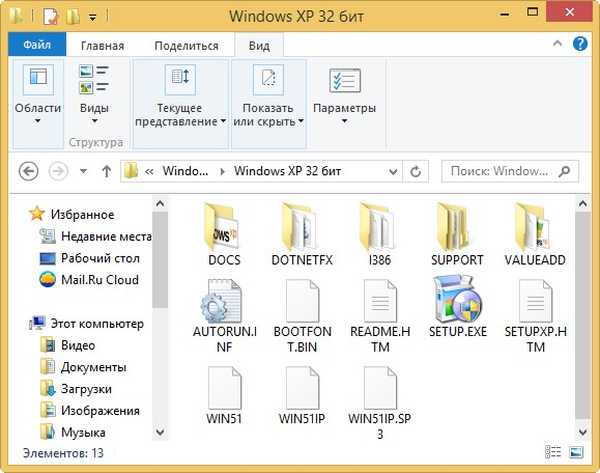
Ugrás az oszone.net webhelyre, link
http://forum.oszone.net/thread-135321.html
regisztráljon ott, és töltse le a MassStor archívumot az összes leggyakoribb AHCI vezérlő illesztőprogramjával: Intel, AMD, JMicron, Marvell, nForce, SiS és VIA. Ha van 32 bites operációs rendszere, amely a legtöbb esetben töltse le a megfelelő MassStor_x86_12.9.18.rar csomagot, ha 64 bites, akkor egy másik MassStor_x64_12.9.18.rar. Letöltötték.
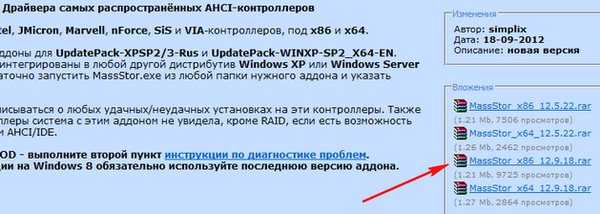
Csomagolja ki a MassStor_x86_12.9.18.rar archívumot, és futtassa a MassStor.exe fájlt,

Megnyílik a Felfedező ablak, benne meg kell adnia a mappát a Windows XP fájlokkal, majd kattintson az OK gombra.
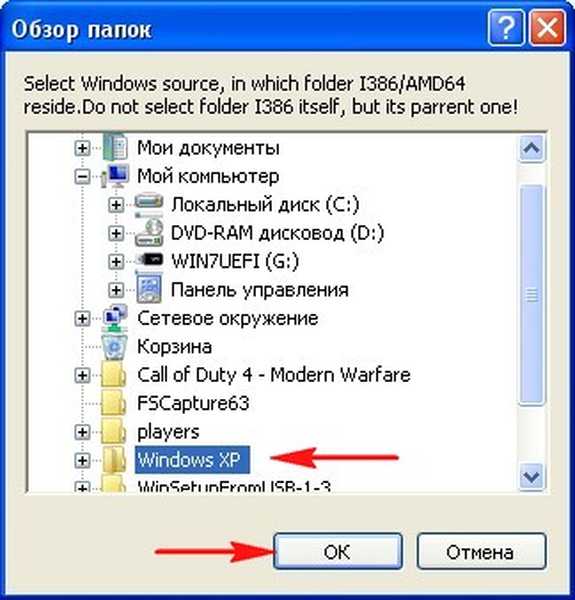
A SATA illesztőprogramok integrálása néhány másodpercet vesz igénybe, kattintson az OK gombra.

Indító USB flash meghajtó létrehozása Windows XP
Lépjen a WinSetupFromUSB program hivatalos oldalára
Válassza a WinSetupFromUSB1.3.exe fájlt (22 MB).
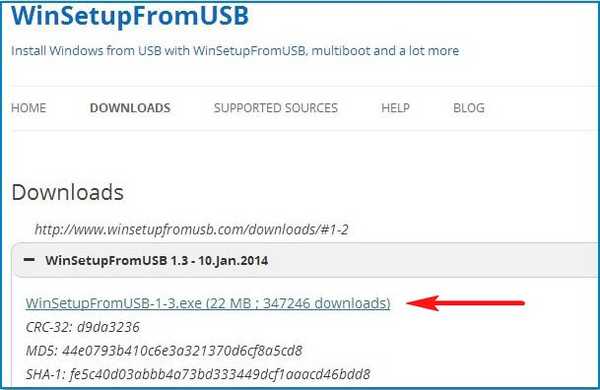
Töltse le, csomagolja ki és futtassa programját. A Windows 8 64 bites operációs rendszerében vagyok. A WinSetupFromUSB programunk képes működni mind a 32 bites, mind a 64 bites operációs rendszerekben. A WinSetupFromUSB 64 bites Windows 8 programban történő futtatásához kattintson duplán a WinSetupFromUSB_1-3_x64.exe fájlra..
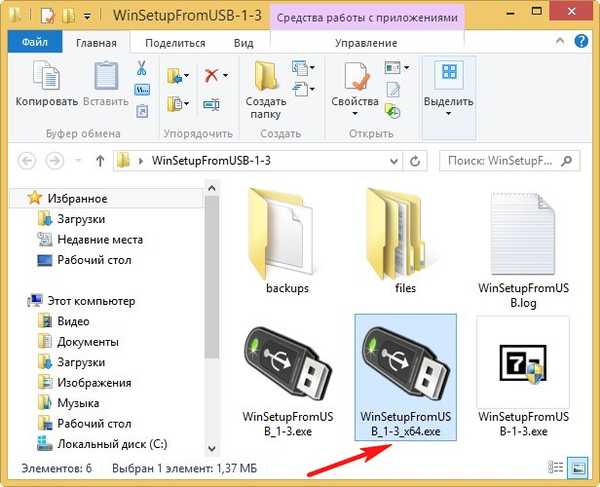
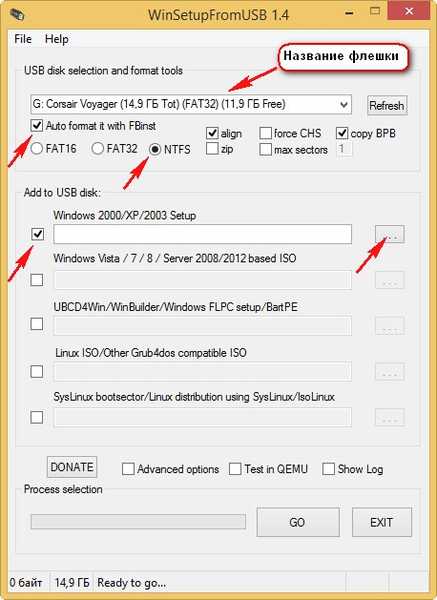
Az Intézőben meg kell adnia egy előre elkészített mappát a 32 bites Windows XP terjesztési fájlokkal.
Ha rendelkezik telepítőlemezzel Windows XP 32-rel, akkor nyissa meg és másolja az összes benne lévő fájlt egy mappába, és nevezze el például Windows XP-nek. Ha rendelkezik ISO XP-képpel, nyissa meg azt például az ingyenes (személyes használatra) DAEMON Tools Lite 4 programban, és másolja át az összes Windows XP terjesztési fájlt egy mappába.
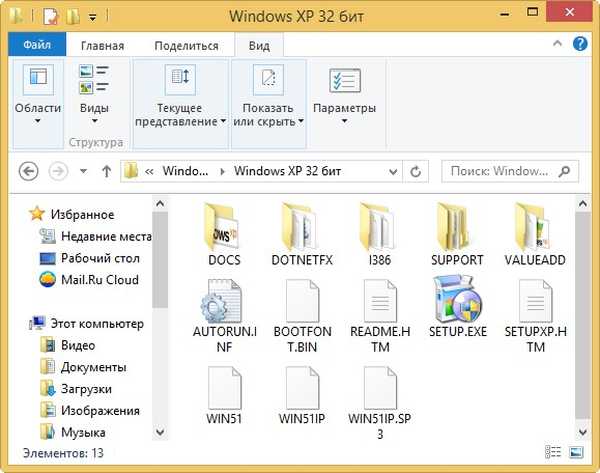
Tehát a Windows XP 32 bit fájljaival jelölt mappában kattintson az OK gombra.
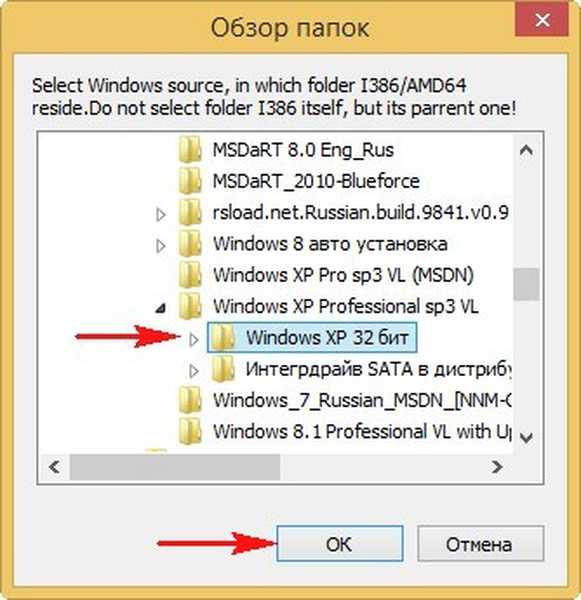
Elfogadjuk a licencszerződést.
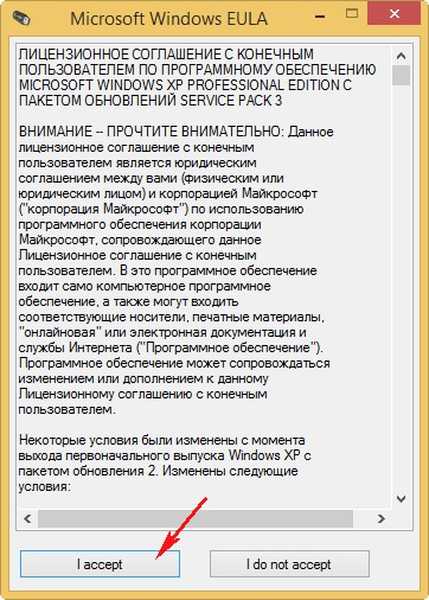
Nyomja meg a GO gombot
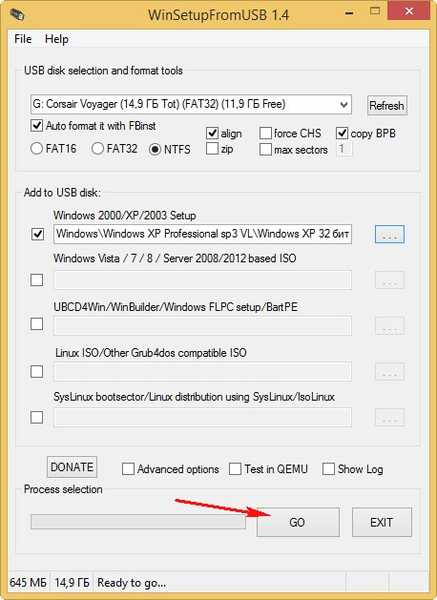
igen
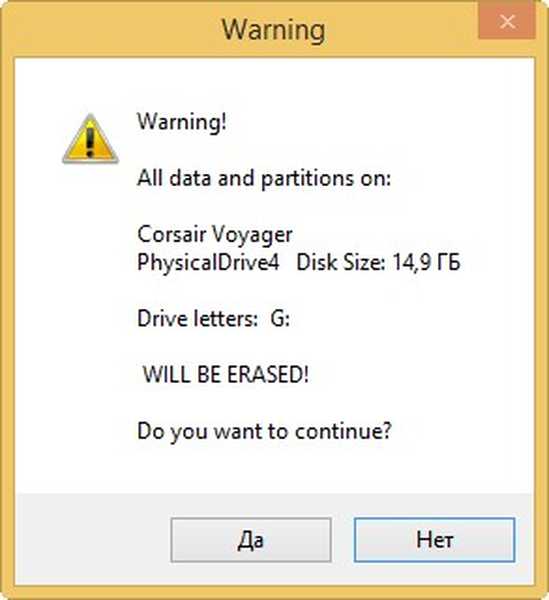
igen
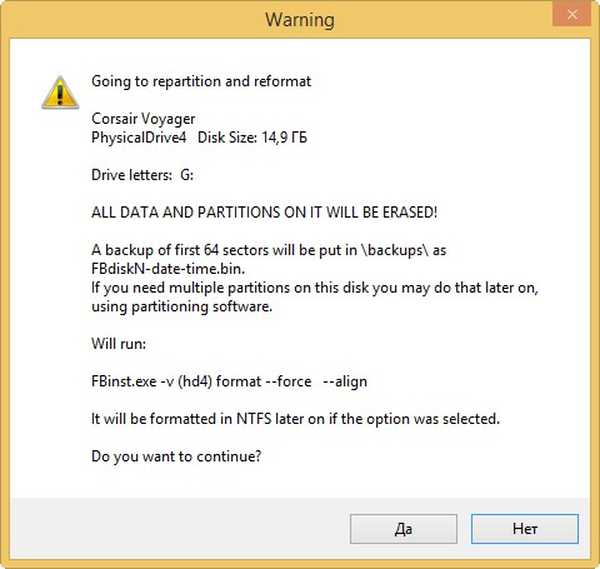
és elindul a multiboot flash meghajtó létrehozásának első szakasza, amely sikeresen befejeződik.
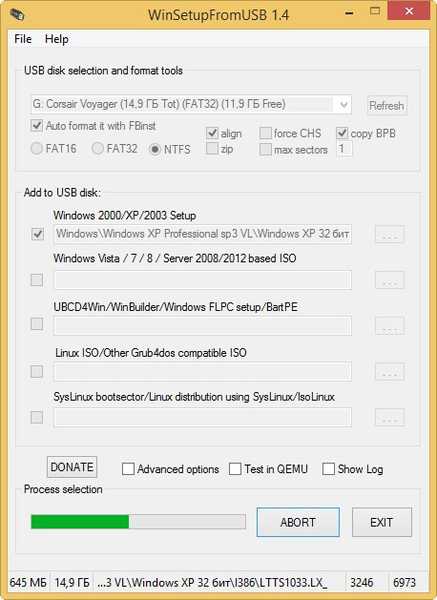
OK. Indító Windows XP 32 bites üzemkész.
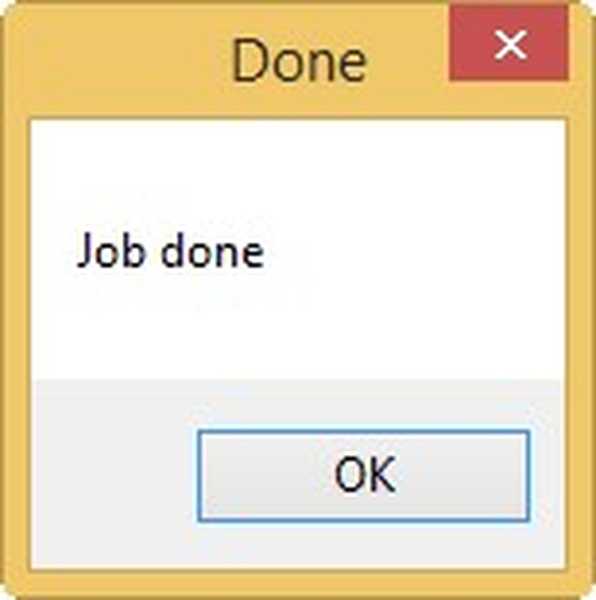
Ha most eltávolítja az USB flash meghajtót a számítógép USB portjáról, használja az eszköz biztonságos eltávolítását, mint én.
 Távolíthatjuk el a flash meghajtót
Távolíthatjuk el a flash meghajtót  Ugyanazt a hibát kaptam, nem vagy egyedül "a txtsetup.sif inf fájl sérült vagy hiányzik, 18. állapot. A telepítést nem lehet folytatni. Bármelyik gomb megnyomásával kiléphet", ha UltraISO programot használhatunk, jó telepíteni a Windows 7-et.
Ugyanazt a hibát kaptam, nem vagy egyedül "a txtsetup.sif inf fájl sérült vagy hiányzik, 18. állapot. A telepítést nem lehet folytatni. Bármelyik gomb megnyomásával kiléphet", ha UltraISO programot használhatunk, jó telepíteni a Windows 7-et.  Ezután remegéssel és nedves kézzel az izgalomtól tegye be az USB flash meghajtót a számítógépünk, a laptopunk és a netbookunk USB portjába, majd ha nem tudjuk, hogyan állítsuk be a bootot az USB flash meghajtóra, akkor olvassa el: Hogyan tegyük a csomagtartót az USB flash meghajtóra, majd indítsuk el az USB flash meghajtóra a BIOS-ban.
Ezután remegéssel és nedves kézzel az izgalomtól tegye be az USB flash meghajtót a számítógépünk, a laptopunk és a netbookunk USB portjába, majd ha nem tudjuk, hogyan állítsuk be a bootot az USB flash meghajtóra, akkor olvassa el: Hogyan tegyük a csomagtartót az USB flash meghajtóra, majd indítsuk el az USB flash meghajtóra a BIOS-ban.  Nos, oké, a BIOS-ban mindent rendbe állítottak, újraindulunk, és meglátjuk a Grub4Dos indítóablakát, és azt mondja, hogy a Windows 2000 / XP / 2003 telepítője benne van, nem érintünk semmit,
Nos, oké, a BIOS-ban mindent rendbe állítottak, újraindulunk, és meglátjuk a Grub4Dos indítóablakát, és azt mondja, hogy a Windows 2000 / XP / 2003 telepítője benne van, nem érintünk semmit, 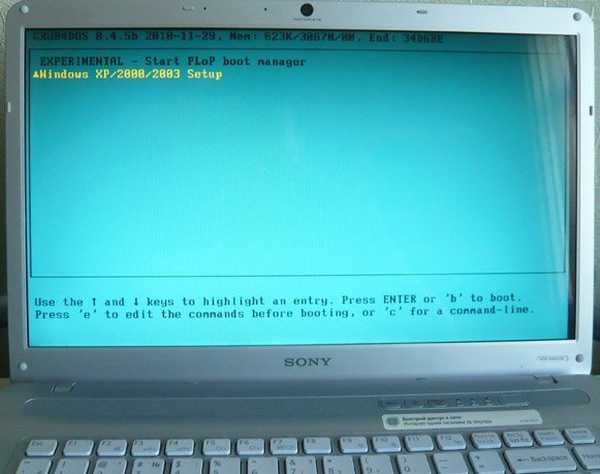 tíz másodperc múlva, újabb ablak jelenik meg a Windows XP Professional SP3 telepítésének első része a 0. részből, itt semmit nem kell megváltoztatni, tíz másodperc eltel, és elindul a Windows XP telepítési folyamata.
tíz másodperc múlva, újabb ablak jelenik meg a Windows XP Professional SP3 telepítésének első része a 0. részből, itt semmit nem kell megváltoztatni, tíz másodperc eltel, és elindul a Windows XP telepítési folyamata. 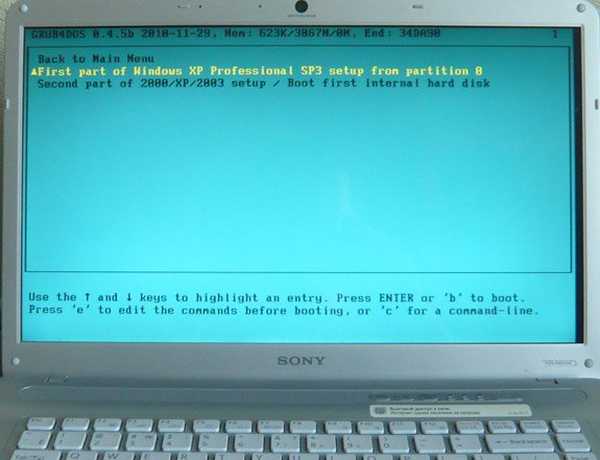 Megjegyzés: nagyon ritka, hogy a második ablakban a Windows XP Professional SP3 0. részéből történő első rész helyett a 2000 / XP / 2003 telepítés második indítása / az első belső merevlemez indítása van beállítva, erre a nyíllal kell figyelni. A billentyűzeten állítsa be a kívánt értéket, és nyomja meg az Enter billentyűt, mivel még túl korai indítani a merevlemezről. Továbbá, akárcsak a Windows XP tipikus telepítésével kapcsolatban, olvassa el a Windows XP telepítése című fejezetet, de ez egy dolog, de a telepítés és az újraindítás első fázisa után ismét látni fogja ezt a két zöld Grub4Dos ablakot, a számítógépnek automatikusan a második szakaszba kell lépnie, nem kell módosítania, de néha a második ablakban manuálisan kell beállítania, most a 2000 / XP / 2003 telepítés második része / Az első belső merevlemez indítása. A Windows XP telepítésének második szakaszában a letöltésre egy szinte telepített operációs rendszerből kerül sor, amely a merevlemezen található.
Megjegyzés: nagyon ritka, hogy a második ablakban a Windows XP Professional SP3 0. részéből történő első rész helyett a 2000 / XP / 2003 telepítés második indítása / az első belső merevlemez indítása van beállítva, erre a nyíllal kell figyelni. A billentyűzeten állítsa be a kívánt értéket, és nyomja meg az Enter billentyűt, mivel még túl korai indítani a merevlemezről. Továbbá, akárcsak a Windows XP tipikus telepítésével kapcsolatban, olvassa el a Windows XP telepítése című fejezetet, de ez egy dolog, de a telepítés és az újraindítás első fázisa után ismét látni fogja ezt a két zöld Grub4Dos ablakot, a számítógépnek automatikusan a második szakaszba kell lépnie, nem kell módosítania, de néha a második ablakban manuálisan kell beállítania, most a 2000 / XP / 2003 telepítés második része / Az első belső merevlemez indítása. A Windows XP telepítésének második szakaszában a letöltésre egy szinte telepített operációs rendszerből kerül sor, amely a merevlemezen található.Alapvetően ez az. Sok szerencsét neked.
Címkék a cikkhez: Windows XP Telepítse a Windows Flash alkalmazást











